امروزه تقریبا هر چیزی در فضای دیجیتال از پیامک و ایمیل گرفته تا رسانههای اجتماعی، از اعلانهای مخصوص خود برخوردار است. غیرفعال کردن اعلانها در ویندوز 10 شاید همان چیزی باشد که شما جهت مقابله با این سیل اطلاعاتی نیاز دارید.
غیرفعال کردن اعلانها در ویندوز 10 باعث میشود تا تمرکز خود را حفظ کنید. در هر صورت میتوانید در زمانهای استراحت، به پیامها و اعلانهای جدید خود پاسخ دهید.
غیرفعال کردن اعلانها در ویندوز 10
گام اول: منوی «Windows Settings» را باز کنید. جهت انجام این کار میتوانید به منوی استارت رفته و آیکون چرخدنده را انتخاب و یا اینکه در کادر جستوجو، واژه «Settings» را وارد و سپس نتیجه درست را انتخاب کنید. در هر صورت باید در بخش Settings بر روی قسمت «System» کلیک کنید.
گام دوم: در منوی سمت چپ باید بر روی گزینه «Notifications & Actions» کلیک کنید. بدین ترتیب به صفحهای وارد میشوید که در آن میتوان تمامی تنظیمات مرتبط با اعلانها و Action Center را پیدا کرد.
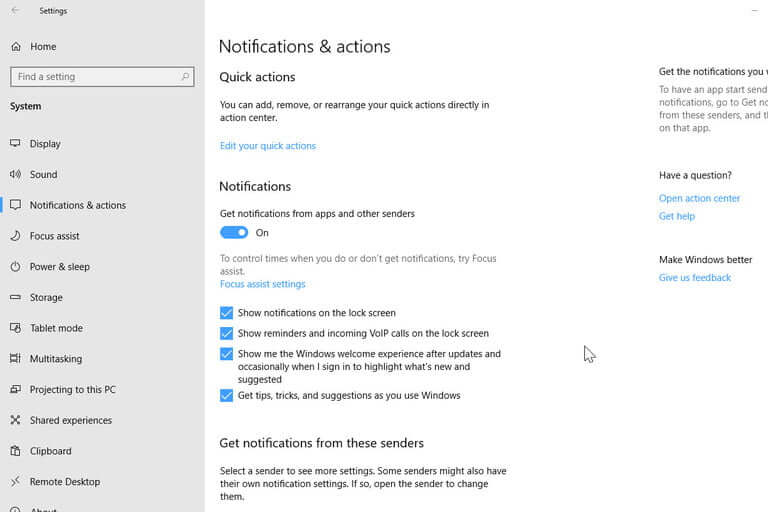
گام سوم: اگر قصد دارید که اقدامات سریع (quick actions) و یا تمامی اقدامات ظاهر شده در بخش Action Center را تغییر دهید، آنگاه باید بر روی گزینه «Edit your quick actions» کلیک کنید. با انجام این کار، یک پنل جانبی در قسمت راست ایجاد شده و شما در آنجا میتوانید هشدارهای مختلفی را که ظاهر میشوند، شخصیسازی کنید. بخش بزرگی از این پنل، متشکل از هشدارها و اقدامات مربوط به شما است. اگر به قسمت پایین نگاهی بیندازید، در آنجا آیکونهای مربوط به انواع اعلانها را مشاهده خواهید کرد. بر روی «Expand» کلیک کنید تا بتوانید به نمایی کلیتر دست یابید. با کلیک بر روی سنجاقک میتوان اعلان موردنظر را حذف کرد. با کلیک بر روی گزینه «Add» نیز میتوانید اعلانهایی جدید را اضافه کنید.
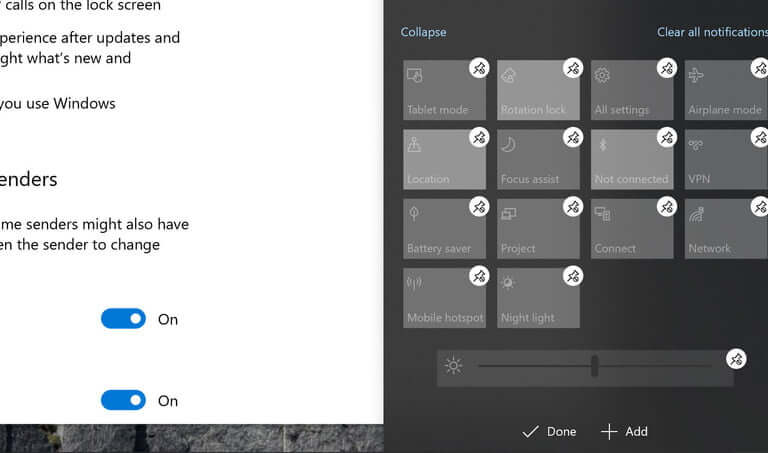
گام چهارم: به دنبال زیرعنوان بخش «Notifications» بگردید. در اینجا میتوانید کلیدهای تغییر وضعیت را برای انواع مختلف اعلانها، مشاهده کنید. جهت دریافت اعلانهای یک اپلیکیشن، باید آن را بر روی رایانه خود نصب کنید. در زیر، لیست کلیدهای تغییر وضعیت این صفحه را آوردهایم.
- دریافت اعلانها از اپلیکیشنها و سایر ارسال کنندهها.
- نمایش اعلانها در صفحه قفل.
- نمایش هشدارها، یادآورها و تماسهای VoIP ورودی بر روی صفحه قفل.
- مخفی کردن اعلانها در هنگام تکثیر (duplicating) نمایشگر.
منبع:
https://itresan.com/299781/%d8%ba%db%8c%d8%b1%d9%81%d8%b9%d8%a7%d9%84-%da%a9%d8%b1%d8%af%d9%86-%d8%a7%d8%b9%d9%84%d8%a7%d9%86%e2%80%8c%d9%87%d8%a7-%d8%af%d8%b1-%d9%88%db%8c%d9%86%d8%af%d9%88%d8%b2-10-%da%86%da%af%d9%88%d9%86/
:: بازدید از این مطلب : 102
|
امتیاز مطلب : 3
|
تعداد امتیازدهندگان : 1
|
مجموع امتیاز : 1

